
Inhoud
Als je foto's op je Mac wilt importeren in Foto's, kun je dit als volgt doen.
OS X Yosemite 10.10.3 werd pas onlangs uitgebracht en daarmee kwam een volledig nieuwe Photos-app die iPhoto en Aperture op Mac vervangt. Het is een eenvoudiger hulpprogramma voor fotobeheer, maar het wordt geleverd met een handvol functies. Het is ook niet alleen een bijgewerkte versie van iPhoto. In plaats daarvan is het een geheel nieuwe app met een overvloed aan nieuwe functies, waaronder de mogelijkheid om toegang te krijgen tot uw iCloud-fotobibliotheek. Dit betekent dat wanneer u een foto maakt op uw iPhone of iPad, die foto automatisch zichtbaar is op uw Mac via de foto's. app, dankzij iCloud.
Misschien wel een van de coolste functies is dat bewerkingen in een foto op uw iPhone of iPad in de Photos-app automatisch automatisch naar alle apparaten kunnen worden gesynchroniseerd, en het proces ook andersom kan worden uitgevoerd.
Het ontwerp van Photos on Mac ziet er vrijwel identiek uit als hoe het eruit ziet op iOS 8, met een paar duidelijke ontwerpverschillen omdat het op een Mac is in plaats van op je iPhone of iPad. In de app kun je dingen doen zoals je foto's en video's sorteren en zelfs alleen speciale bestanden bekijken zoals panoramica, burstshots, slow motion en timelapse video, waarbij alle andere foto's en video's van elkaar worden gescheiden.
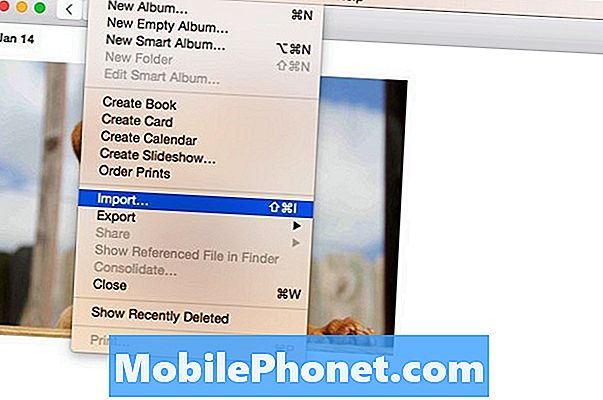
Voordat je het echt kunt gebruiken, moet je echter eerst al je foto's eerst in Foto's importeren. Gelukkig is dit heel gemakkelijk om te doen, en nadat je al je foto's hebt geïmporteerd in de Foto's-app, kun je beginnen met het ordenen en zelfs bewerken met de eenvoudige bewerkingstools in de app.
Hoe je foto's te importeren
Een ding om in gedachten te houden voordat je je foto's importeert in Foto's is dat als je iCloud-fotobibliotheek hebt ingeschakeld, alle foto's die je importeert in de Foto's-app op je Mac automatisch ook op je iPhone of iPad verschijnen. Dit zal de opslagruimte van de iPhone niet opgebruiken (maar eerder iCloud-opslagruimte), dus als u alleen wilt dat uw foto's worden weergegeven in de Foto's-app op uw Mac, moet u iCloud-fotobibliotheek uitschakelen.
Open hiervoor Foto's en klik op foto's omhoog in de menubalk in de linkerbovenhoek. kiezen voorkeuren en haal het vinkje weg Kopieer items naar de fotobibliotheek naast Importeren. Foto's die u importeert in Foto's worden niet gekopieerd naar uw iCloud Photos-bibliotheek.
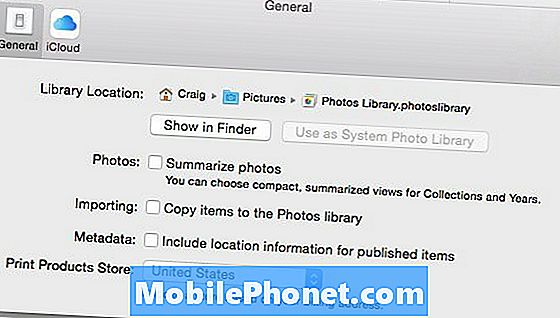
Dus als laatste, om uw foto's in de Foto's-app te importeren, volgt u deze eenvoudige stappen:
- Ga naar de menubalk en klik op het dossier, dan Importeren.
- De Finder verschijnt en van hieruit navigeer je naar waar al je foto's zijn opgeslagen. U kunt eenvoudigweg de map selecteren waarin uw foto's zich bevinden en vervolgens op klikken Beoordeling voor importeren.

- Al uw foto's verschijnen in een rasterlay-out en u kunt vervolgens specifieke foto's selecteren om ze allemaal te importeren of importeren. Om een selectie te importeren, klikt u eenvoudig op degene die u wilt en klikt u vervolgens op Geselecteerde importeren in de rechterbovenhoek van het venster Foto's. Als u ze allemaal wilt importeren, klikt u gewoon op Importeer alle nieuwe items.
Als u de iCloud-fotobibliotheek hebt ingeschakeld, duurt het even voordat al uw foto's met iCloud zijn gesynchroniseerd en zichtbaar zijn op uw andere Apple-apparaten. Anders komen al uw foto's nu in de Foto's-app en kunt u beginnen met organiseren, bewerken, enzovoort.

